以下是“Audacity如何设置启用拖拽选区边缘功能”的经验教程

工具/原料
软件版本:Audacity 2.4.1
系统版本:Windows 10
1.打开偏好设置
1、在“Audacity”主界面中,点击上方的“编辑(E)”菜单项。

2、点击上方的“编辑(E)”菜单项后。在展开的下拉框中选择“偏好设置(F)...”列表项。
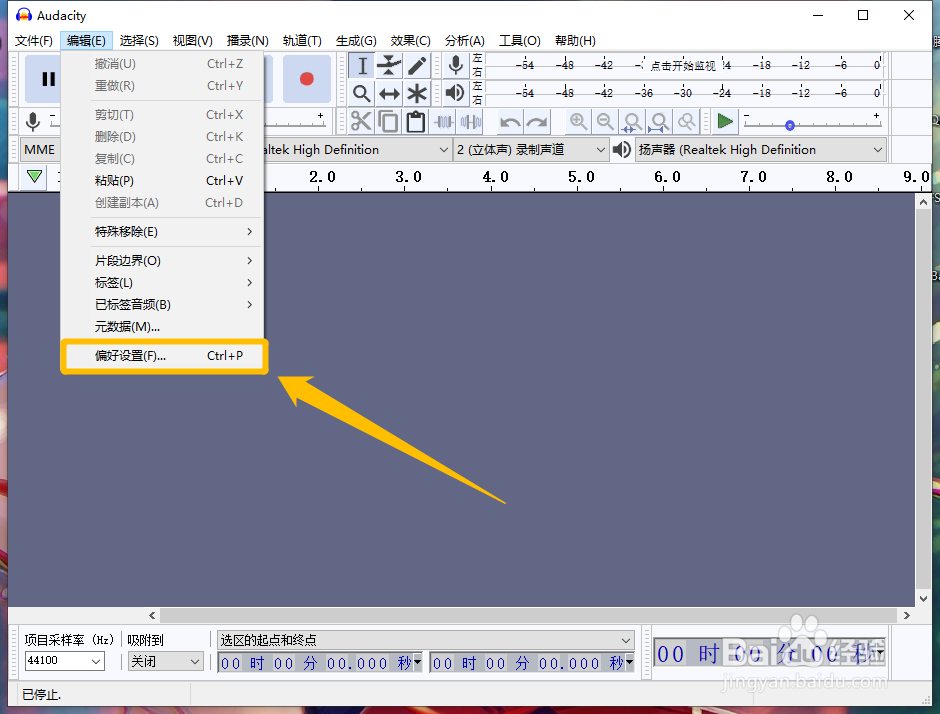
2.启用拖拽选区边缘功能
1、在“Preferences”界面中,点击左侧的“轨道 > 行为”选项。

2、在“轨道 > 行为”选项中,勾选“启用拖拽选区边缘(D)”选项的勾选开关。

3、“启用拖拽选区边缘(D)”选项显示为“√”状态后,点击下方的“确定”按钮。
